Კითხვა
საკითხი: როგორ წავშალო DriverMax?
გამარჯობა, ახლახან ვიპოვე DriverMax დაინსტალირებული ჩემს Windows 10 კომპიუტერზე. არ ვიცი საიდან მოვიდა, მე თვითონ არ დამიყენებია. მე ვცადე და ჩემი ზოგიერთი პროგრამა ამის შემდეგ დაიწყო კრახი. არ ვიცი კავშირშია თუ არა, მაგრამ მისი დეინსტალაცია მინდა. იქნებ დამეხმაროთ გთხოვთ?
ამოხსნილი პასუხი
DriverMax არის პროგრამული უზრუნველყოფის ტიპი, რომელიც ჩამოტვირთავს და განაახლებს სისტემაში მოძველებულ დრაივერებს. თავდაპირველად, ეს შეიძლება მოსახერხებელი ინსტრუმენტად ჩანდეს, განსაკუთრებით მათთვის, ვისაც კომპიუტერის მუშაობის გამოცდილება არ აქვს. ზოგიერთ შემთხვევაში, მომხმარებლებმა არ იციან რა არის დრაივერები და რისთვის გამოიყენება ისინი.
დრაივერები ნებისმიერი Windows ოპერაციული სისტემის არსებითი ნაწილია, რადგან ის კომპიუტერის აპარატურასა და პროგრამულ უზრუნველყოფას თავსებადია. მათ გარეშე, თქვენი აპარატის ფუნქციების უმეტესობა არ იმუშავებს. დრაივერები ასევე ხშირად განახლდება სხვადასხვა პროგრამული შეცდომების გამოსწორების მიზნით,[1] უსაფრთხოების გაუმჯობესება და მუშაობის გაუმჯობესება.
მიუხედავად იმისა, რომ დრაივერები მარტივად შეიძლება ჩამოტვირთოთ პროგრამული უზრუნველყოფის მწარმოებლის ვებსაიტიდან, დრაივერების განახლების კომუნალური საშუალებები დაგეხმარებათ თქვენთვის. არსებითად, ეს არის შესანიშნავი გადაწყვეტა მათთვის, ვისაც სურს დაზოგოს დრო ან არ სურს სისტემის ძირითადი ნაწილების ხელყოფა. სამწუხაროდ, DriverMax-ის მსგავსი პროგრამული უზრუნველყოფა შეიძლება არა მხოლოდ ვერ შეასრულოს ის, რასაც გვპირდება, არამედ დააინსტალიროს კორუმპირებული ან შეუთავსებელი დრაივერები თქვენს მოწყობილობაზე.
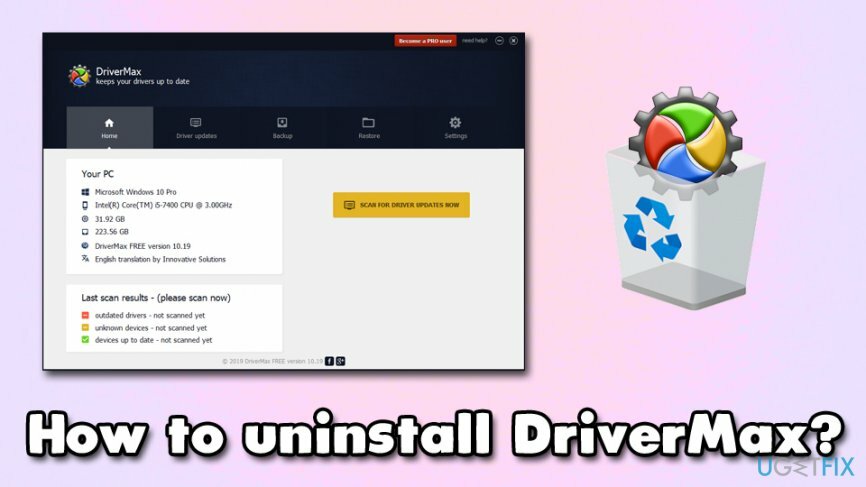
DriverMax არსებითად პოტენციურად არასასურველი პროგრამაა[2] რომელიც შეიძლება ჩამოიტვირთოს ოფიციალური ვებსაიტიდან, თუმცა მომხმარებლები ხშირად პოულობენ მას თავის აპარატებზე უფასო/საზიარო პროგრამის დაყენების შემდეგ. ეს არის ცნობილი განაწილების ტექნიკის გამო, რომელსაც ეწოდება პროგრამული შეფუთვა - სურვილისამებრ კომპონენტები იმალება სასურველი აპლიკაციების ინსტალაციის ოსტატებში და გამოიყენება სხვადასხვა ხრიკები დამალეთ ისინი.
ამრიგად, DriverMax-ის მსგავსი PUP-ების ინსტალაციის თავიდან ასაცილებლად, ყოველთვის დარწმუნდით, რომ არასოდეს აჩქარებთ ინსტალაციის პროცესს და ყოველთვის აირჩიეთ გაფართოებული/მორგებული პარამეტრები, როცა მოგეთხოვებათ.
DriverMax უნდა წაშალო?
ამ ფაილების დეინსტალაციისთვის, თქვენ უნდა შეიძინოთ ლიცენზირებული ვერსია Reimage Reimage პროგრამული უზრუნველყოფის დეინსტალაცია.
როგორც უკვე აღვნიშნეთ, DriverMax იქნება შესანიშნავი ინსტრუმენტი, თუ ის რეალურად იმუშავებს როგორც დაგეგმილი იყო. თუმცა, ჩვენი საწყისი ტესტების დროს აღმოვაჩინეთ, რომ აპლიკაცია არც თუ ისე სანდოა – ის აღმოაჩენს ძალიან ბევრ მოძველებულ დრაივერს და ჩვენ შეგვიძლია მხოლოდ გამოვიცნოთ, თუ რას დააინსტალირებდა. გარდა ამისა, ჩვეულებრივი თაგვის დრაივერებს განახლება არ სჭირდებათ, თუ ასეთი მოწყობილობა რაიმე მიზეზით არ მუშაობს. ჩვენ ვარაუდობთ, რომ DriverMax ახორციელებს უსარგებლო განახლებებს, რომლებიც პირველ რიგში არ არის საჭირო.
იმ შემთხვევაში, თუ DriverMax დააინსტალირებს დრაივერებს, რომლებიც არ არის თავსებადი სისტემასთან, შესაძლოა დაზიანდეს გარკვეული პროგრამების მუშაობა ან გამოუსადეგარი გახადოს ისინი. გარდა ამისა, აპლიკაცია აგზავნის ამომხტარ ფანჯრებს და სთავაზობს ფასდაკლებას აპლიკაციის სრულ ვერსიაზე. გარდა ამისა, მომხმარებლები ჩიოდნენ, რომ ვერ მიიღებდნენ თანხის დაბრუნებას მას შემდეგ, რაც ისინი უკმაყოფილონი იყვნენ პროდუქტი და დეველოპერმა ვერ აცნობა, რომ პროდუქტი გამოწერებზეა დაფუძნებული და არ არის ერთჯერადი შესყიდვა.[3]
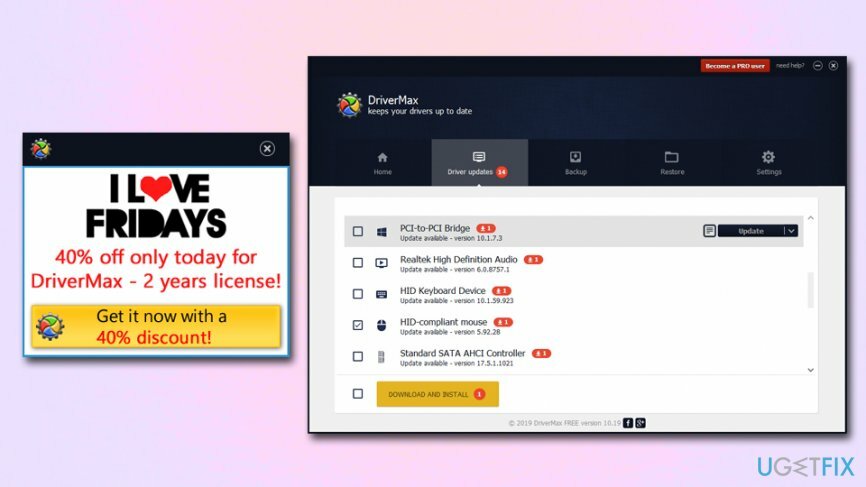
ამიტომ, გთავაზობთ DriverMax-ის დეინსტალაციას, რადგან ამან შეიძლება გამოიწვიოს სისტემის გაუმართაობა და ის არ არის სანდო ინსტრუმენტი პირველ რიგში. სინამდვილეში, ირგვლივ ბევრია ისეთი „დრაივერების განახლება“, რომლებიც უფრო მეტ ზიანს აყენებენ, ვიდრე სიკეთეს, ამიტომ ფრთხილად იყავით.
შენიშვნა: თუ თქვენი სისტემა რატომღაც არასწორად ფუნქციონირებს მატყუარა პროგრამების მიერ შეტანილი ცვლილებების გამო, გირჩევთ, დაასკანიროთ იგი ReimageMac სარეცხი მანქანა X9 – მას შეუძლია ავტომატურად შეაკეთოს თქვენი Windows კომპიუტერი და ასევე წაშალოს არასასურველი აპების ყველა კვალი, როგორიცაა DriverMax.
Ნაბიჯი 1. შეწყვიტე DriverMax-თან დაკავშირებული ყველა პროცესი
ამ ფაილების დეინსტალაციისთვის, თქვენ უნდა შეიძინოთ ლიცენზირებული ვერსია Reimage Reimage პროგრამული უზრუნველყოფის დეინსტალაცია.
იმისათვის, რომ შეძლოთ DriverMax-ის დეინსტალაცია შეფერხების გარეშე, ჯერ უნდა შეაჩეროთ DriverMax-თან დაკავშირებული ყველა პროცესი. გთხოვთ მიჰყევით ამ ნაბიჯებს:
- დაჭერა Ctrl + Shift + Esc გასახსნელად Პროცესების ადმინისტრატორი
- დააწკაპუნეთ Უფრო ვრცლად
- შეამოწმეთ განყოფილება აპების ქვეშ – ა DriverMax შესვლა იქ უნდა იყოს. იმ შემთხვევაში, თუ თქვენ ვერ იპოვით ჩანაწერს ქვემოთ აპები, ქვეშ განთავსდება ფონური პროცესები
- დააწკაპუნეთ მარჯვენა ღილაკით და აირჩიეთ დავალების დასრულება
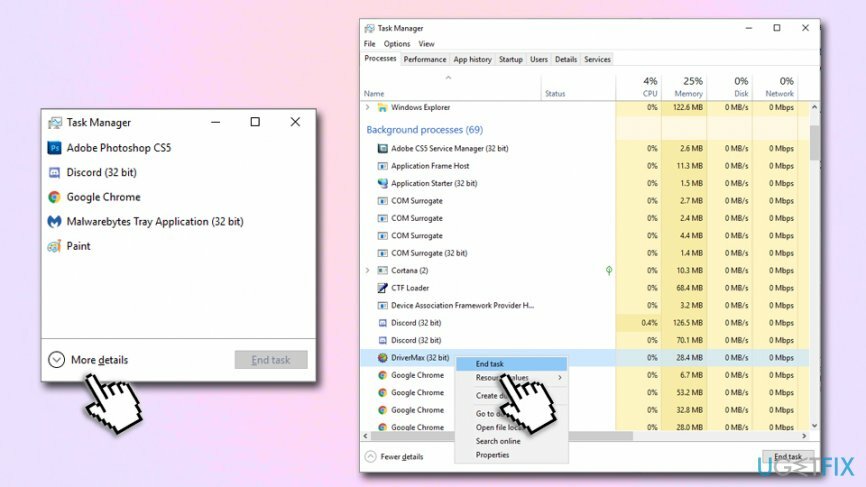
ნაბიჯი 2. შედით საკონტროლო პანელში DriverMax-ის დეინსტალაციისთვის ჩაშენებული დეინსტალატორის მეშვეობით
ამ ფაილების დეინსტალაციისთვის, თქვენ უნდა შეიძინოთ ლიცენზირებული ვერსია Reimage Reimage პროგრამული უზრუნველყოფის დეინსტალაცია.
შემდეგი ნაბიჯი არის აპლიკაციის პოვნა პროგრამების სიაში, რომელსაც შეგიძლიათ დაუკავშირდეთ საკონტროლო პანელის საშუალებით:
- Დაწერე Მართვის პანელი ჩაშენებულ საძიებო ველში
- Წადი პროგრამები და რჩეული პროგრამის დეინსტალაცია
- სიიდან იპოვეთ DriverMax ჩანაწერი და ორჯერ დააწკაპუნეთ ის
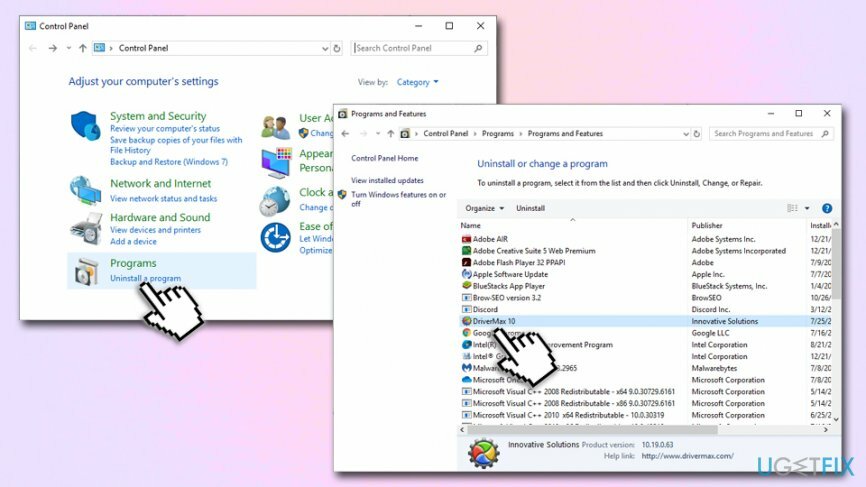
- Როდესაც Მომხმარებლის ანგარიშის კონტროლი შეტყობინება გამოჩნდება, დააწკაპუნეთ დიახ
- როგორც კი შემდეგი მოთხოვნა გკითხავთ, დარწმუნებული ხართ თუ არა აპის წაშლა, დაადასტურეთ დიახ
ნაბიჯი 3. გაასუფთავეთ ვინდოუსის რეესტრი
ამ ფაილების დეინსტალაციისთვის, თქვენ უნდა შეიძინოთ ლიცენზირებული ვერსია Reimage Reimage პროგრამული უზრუნველყოფის დეინსტალაცია.
იმისათვის, რომ დარწმუნდეთ, რომ წაშალეთ DriverMax-ის ყველა კვალი, შეგიძლიათ ასევე წაშალოთ მისი რეესტრის ჩანაწერები. გაითვალისწინეთ, რომ ეს ნაბიჯი უნდა შესრულდეს მხოლოდ გამოცდილმა კომპიუტერის მომხმარებლებმა, რადგან ნებისმიერმა არასწორმა მოქმედებამ შეიძლება გამოიწვიოს Windows-ის გაუმართაობა. თუ დარწმუნებული ხართ, გთხოვთ გააგრძელოთ შემდეგი ინსტრუქციები:
- Დაწერე რეგედიტი საძიებო ველში
- დააწკაპუნეთ მაუსის მარჯვენა ღილაკით რეესტრის რედაქტორის ჩანაწერზე და აირჩიეთ Ადმინისტრატორის სახელით გაშვება
- Დააკლიკეთ რედაქტირება და შემდეგ აირჩიეთ იპოვე შემდეგი
- წაშალეთ ყველა საქაღალდე, რომელიც ეხება ინოვაციური გადაწყვეტილებები ან DriverMax, მაგალითად HKEY_CURRENT_USER\\Software\\Innovative Solutions
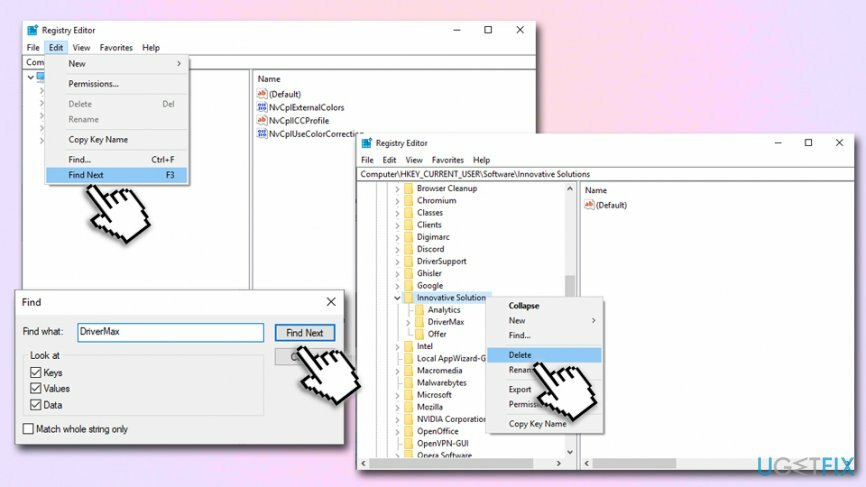
იმედია ეს სახელმძღვანელო დაგეხმარებათ DriverMax-ის დეინსტალაციაში!
მოიშორეთ პროგრამები მხოლოდ ერთი დაწკაპუნებით
ამ პროგრამის დეინსტალაცია შეგიძლიათ ugetfix.com-ის ექსპერტების მიერ წარმოდგენილ ნაბიჯ-ნაბიჯ სახელმძღვანელოს დახმარებით. თქვენი დროის დაზოგვის მიზნით, ჩვენ ასევე შევარჩიეთ ინსტრუმენტები, რომლებიც დაგეხმარებათ ამ ამოცანის ავტომატურად შესრულებაში. თუ გეჩქარებათ ან თუ ფიქრობთ, რომ არ გაქვთ საკმარისი გამოცდილება პროგრამის დამოუკიდებლად დეინსტალაციისთვის, მოგერიდებათ გამოიყენოთ ეს გადაწყვეტილებები:
შეთავაზება
გააკეთე ახლავე!
ჩამოტვირთვამოხსნის პროგრამული უზრუნველყოფაბედნიერება
გარანტია
გააკეთე ახლავე!
ჩამოტვირთვამოხსნის პროგრამული უზრუნველყოფაბედნიერება
გარანტია
თუ ვერ მოახერხეთ პროგრამის დეინსტალაცია Reimage-ის გამოყენებით, აცნობეთ ჩვენს მხარდაჭერის ჯგუფს თქვენი პრობლემების შესახებ. დარწმუნდით, რომ მიაწოდეთ რაც შეიძლება მეტი დეტალი. გთხოვთ, შეგვატყობინოთ ყველა დეტალი, რომელიც, თქვენი აზრით, უნდა ვიცოდეთ თქვენი პრობლემის შესახებ.
ეს დაპატენტებული სარემონტო პროცესი იყენებს 25 მილიონი კომპონენტის მონაცემთა ბაზას, რომელსაც შეუძლია შეცვალოს ნებისმიერი დაზიანებული ან დაკარგული ფაილი მომხმარებლის კომპიუტერში.
დაზიანებული სისტემის შესაკეთებლად, თქვენ უნდა შეიძინოთ ლიცენზირებული ვერსია Reimage მავნე პროგრამების მოცილების ინსტრუმენტი.

პირადი ინტერნეტი არის VPN, რომელსაც შეუძლია ხელი შეუშალოს თქვენს ინტერნეტ სერვისის პროვაიდერს მთავრობა, და მესამე მხარეები არ აკონტროლებენ თქვენს ონლაინ და საშუალებას გაძლევთ დარჩეთ სრულიად ანონიმური. პროგრამული უზრუნველყოფა გთავაზობთ სპეციალურ სერვერებს ტორენტირებისა და სტრიმინგისთვის, რაც უზრუნველყოფს ოპტიმალურ შესრულებას და არ ანელებს თქვენს სიჩქარეს. თქვენ ასევე შეგიძლიათ გვერდის ავლით გეო-შეზღუდვები და ნახოთ ისეთი სერვისები, როგორიცაა Netflix, BBC, Disney+ და სხვა პოპულარული სტრიმინგის სერვისები შეზღუდვების გარეშე, მიუხედავად იმისა, თუ სად ხართ.
მავნე პროგრამების შეტევები, განსაკუთრებით გამოსასყიდი პროგრამები, ყველაზე დიდი საფრთხეა თქვენი სურათებისთვის, ვიდეოებისთვის, სამუშაოსთვის ან სკოლის ფაილებისთვის. იმის გამო, რომ კიბერკრიმინალები იყენებენ დაშიფვრის მძლავრ ალგორითმს მონაცემთა ჩასაკეტად, მისი გამოყენება აღარ იქნება შესაძლებელი, სანამ ბიტკოინში გამოსასყიდი არ გადაიხდება. ჰაკერების გადახდის ნაცვლად, ჯერ უნდა სცადოთ ალტერნატივის გამოყენება აღდგენა მეთოდები, რომლებიც დაგეხმარებათ დაიბრუნოთ დაკარგული მონაცემების ნაწილი მაინც. წინააღმდეგ შემთხვევაში, თქვენ შეიძლება დაკარგოთ ფული, ფაილებთან ერთად. ერთ-ერთი საუკეთესო ინსტრუმენტი, რომელსაც შეუძლია აღადგინოს დაშიფრული ფაილების მინიმუმ ნაწილი – მონაცემთა აღდგენის პრო.